【lattice包的三维图形绘制】:数据第三维度的探索之旅
发布时间: 2024-11-07 04:56:28 阅读量: 28 订阅数: 47 

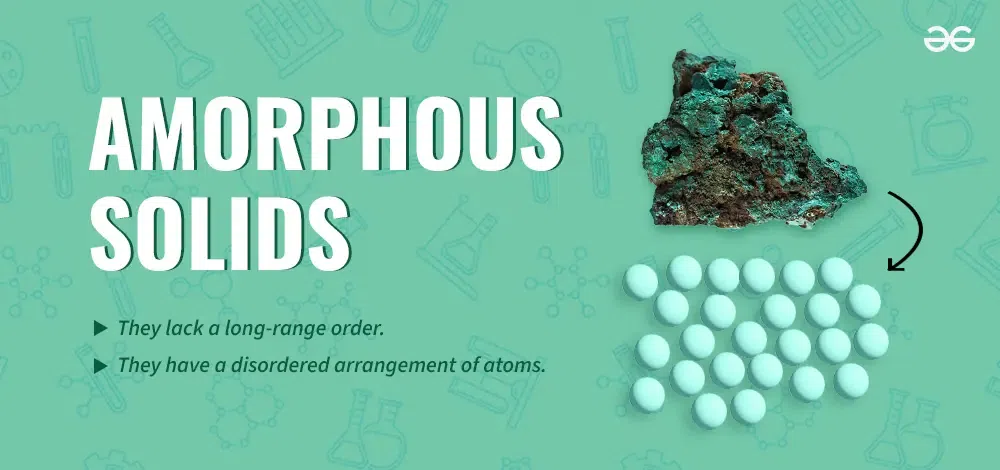
# 1. lattice包概述与三维数据的准备
在R语言社区中,lattice包是三维数据可视化的重要工具,它允许用户创建丰富且具有高度自定义功能的图形。本章节旨在为读者提供一个关于lattice包功能的全面概述,并指导用户如何准备适合lattice包进行三维可视化的数据。
## 1.1 lattice包功能概览
lattice包提供了一套灵活的函数来绘制三维图形,特别适合于多变量数据的可视化。与基础R图形系统或ggplot2相比,lattice包的一个主要优势是其可以轻松处理分组变量,并为复杂的图形提供了分层表示。
## 1.2 准备三维数据集
在使用lattice包进行三维数据可视化之前,必须确保数据集格式正确。通常,需要将数据集整理为长格式(long format),确保每个变量都有对应的值和分组标识。
以下是一个使用R语言中tidyverse包准备数据集的简单示例:
```R
# 加载必要的包
library(tidyverse)
# 创建一个简单的三维数据集
data_3d <- data.frame(
x = rep(1:5, each = 3),
y = rep(1:3, times = 5),
z = rnorm(15)
)
```
在这个例子中,我们创建了一个包含15个观测值的数据框,每个观测值包含x、y和z三个变量的值,这是lattice包可以处理的数据格式。
准备好数据后,即可开始使用lattice包进行三维图形的绘制,这将在后续章节中详细探讨。
# 2. lattice包的基础三维图形绘制
### 2.1 三维散点图和点图
#### 2.1.1 创建基础三维散点图
三维散点图是lattice包中用于展示三维空间中点分布情况的基础图形。为了创建这样的图形,我们首先需要准备相应的三维数据集,包括x、y、z三个变量。在R语言中,我们可以使用`lattice`包的`xyplot`函数,并通过`panel`函数来自定义图形的绘制方式。
以下是一个简单的例子:
```r
library(lattice)
# 创建示例数据
data <- data.frame(
x = rnorm(100),
y = rnorm(100),
z = rnorm(100)
)
# 绘制三维散点图
xyplot(z ~ x * y, data = data,
panel = function(x, y, z, ...) {
panel.cloud(x, y, z, pch = 16, col = 'blue', ...)
})
```
这段代码首先加载了`lattice`包,并准备了一组随机生成的三维数据。`xyplot`函数用于绘制散点图,其中`panel.cloud`是自定义的绘图面板函数,用于控制每个点的绘制方式。参数`pch = 16`和`col = 'blue'`分别表示使用实心圆点和蓝色作为点的颜色。
#### 2.1.2 自定义三维点图的外观
为了提高三维散点图的可视化效果,通常需要对图形的外观进行一些自定义设置。这包括点的形状、大小、颜色以及图形背景等。
```r
# 自定义散点图外观
xyplot(z ~ x * y, data = data,
panel = function(x, y, z, ...) {
panel.cloud(x, y, z, pch = 16, col = 'blue', cex = 0.8, alpha = 0.5, ...)
},
xlab = "X-axis label",
ylab = "Y-axis label",
zlab = "Z-axis label",
main = "3D Scatter Plot Example")
```
在上述代码中,`cex = 0.8`控制点的大小,`alpha = 0.5`则控制点的透明度。我们还为每个轴添加了标签(`xlab`、`ylab`、`zlab`),并为整个图形添加了一个标题(`main`)。
### 2.2 三维线图和轮廓图
#### 2.2.1 绘制三维线图的步骤
三维线图是三维散点图的一个变种,它通过线将点连接起来,以展示数据之间的趋势和模式。在lattice包中,我们可以使用`cloud`函数来绘制三维线图。
```r
# 绘制三维线图
cloud(z ~ x * y, data = data,
panel.3d.cloud = function(x, y, z, ...) {
panel.lines(x, y, z, ...)
},
type = "l") # 使用线条绘制,而非点
```
在该代码中,`cloud`函数用于创建三维图形,`panel.3d.cloud`函数用于绘制点,而`type = "l"`参数则指定了图形的类型为线。
#### 2.2.2 调整轮廓图的样式和颜色
轮廓图是另一种形式的三维图形,它通过等高线来表示数据的密度或者在不同z值上的分布情况。我们可以使用`panel contourplot`函数来实现这样的图形。
```r
# 绘制三维轮廓图
contourplot(z ~ x * y, data = data,
cuts = 20, # 等高线的层数
col = heat.colors(20)) # 使用热色系
```
在上述代码中,`cuts`参数指定了等高线的数量,`col`参数定义了等高线的颜色。`heat.colors(20)`函数生成了一个包含20种颜色的热色系数组。
### 2.3 三维曲面图和等高线图
#### 2.3.1 生成三维曲面图的方法
三维曲面图能够以平滑的曲面展示数据的三维形态,非常适合于表现连续变化的数据集。
```r
# 绘制三维曲面图
wireframe(z ~ x * y, data = data,
shade = TRUE, # 添加阴影效果
colorkey = TRUE) # 添加颜色条
```
在该代码中,`wireframe`函数用于生成三维曲面图,`shade`参数为曲面添加了阴影效果,使得图形更加具有立体感。`colorkey`参数用于显示颜色条,方便用户理解数据的范围。
#### 2.3.2 创建等高线图的技巧
等高线图是一种常用的二维数据可视化方法,通过不同的颜色和线条表示数据的不同区间。在三维空间中,我们可以在等高线图上增加z轴信息来表示高度差。
```r
# 绘制三维等高线图
contourplot(z ~ x * y, data = data,
cuts = 20,
labels = list(cex = 0.8), # 等高线标签大小
key = list(space = "right", # 颜色条位置
points = list(col = "red", pch = 16), # 颜色条中的点样式
text = list(c("Low", "High")))) # 颜色条的文本标签
```
在这段代码中,`contourplot`函数用于生成等高线图,`cuts`参数用于控制等高线的层数。`labels`参数用于设置等高线标签的大小,`key`参数则用于定义颜色条的样式和位置,以及相关的文本标签。
通过上述各种三维图形的绘制,我们可以根据数据的特性和分析目标来选择最合适的可视化方法。在接下来的章节中,我们将深入探讨lattice包的高级定制功能,以进一步丰富和优化三维图形的表现形式和交互性。
# 3. lattice包高级三维图形定制
在数据分析和可视化领域,将信息以三维形式展示通常能更好地吸引观众的注意力,并帮助人们理解复杂的数据结构。R语言的lattice包提供了一套用于创建三维图形的工具集,不仅能够绘制出三维散点图、线图、曲面图和等高线图等基础图形,还支持高级定制,包括图形参数、颜色、图层和视图控制以及交互式图形生成等。本章深入探讨lattice包在高级三维图形定制方面的应用。
## 3.1 图形参数和颜色的高级定制
在创建三维图形时,调整图形参数和颜色是重要的步骤之一。这可以帮助我们更好地展示数据的细节和模式,同时让图形的呈现更符合用户的审美需求。
### 3.1.1 使用自定义函数调整图形参数
在lattice包中,可以利用自定义函数来动态调整图形的参数。例如,在三维散点图中,我们可能想要根据数据的不同特征来改变点的大小或形状。
```r
library(lattice)
# 自定义一个函数来调整点的大小
my_point_size <- function(x) {
ifelse(x > median(x), 2, 1)
}
# 绘制三维散点图,并使用自定义函数调整点大小
wireframe(z ~ x * y, data = surface_data,
scales = list(arrows = FALSE),
col = "black",
pch = 20,
cex = my_point_size(surface_data$z))
```
在上述代码中,`my_point_size`函数根据变量`z`的值决定点的大小,如果`z`值高于其数据集的中位数,则点的大小为2,否则为1。这样的定制使得图形在视觉上能够更明显地表达数据的分布特征。
### 3.1.2 实现复杂颜色模式的策略
颜色是数据可视化中传达信息的一个关键工具。lattice包支持使用R的基础颜色系统和颜色调色板来定制颜色。
```r
# 使用颜色调色板来设置图形颜色
wireframe(z ~ x * y, data = surface_data,
col.regions = terrain.colors(100),
col = "black",
```
0
0





